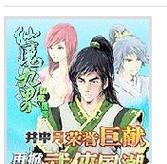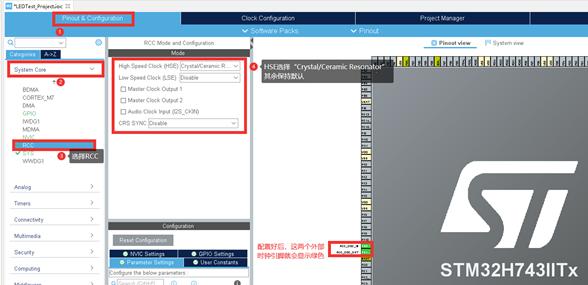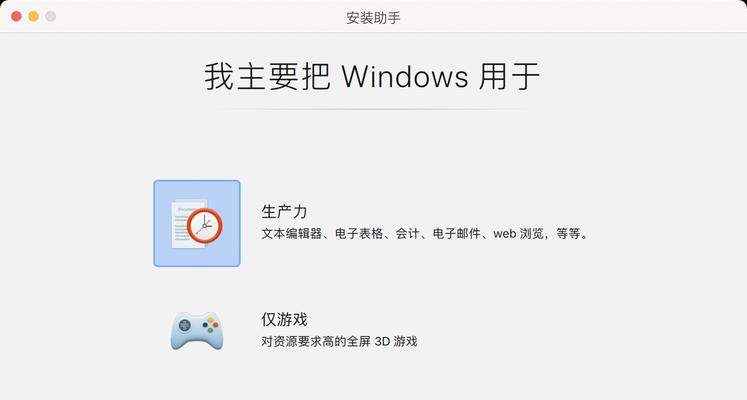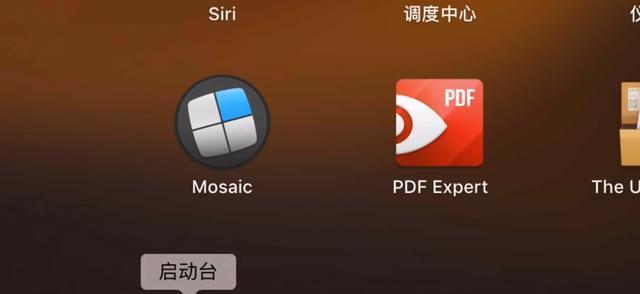随着技术的发展,笔记本电脑成为了人们生活中不可或缺的工具,而系统安装是使用笔记本电脑的第一步。本篇文章将为大家介绍如何通过USB安装系统,以便让你的笔记本电脑焕然一新。
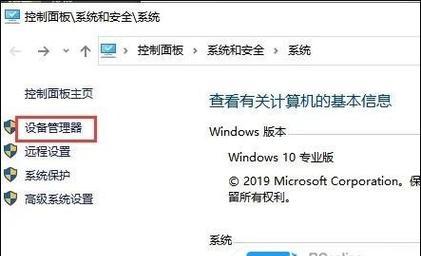
准备工作:选择适合的操作系统
在进行USB安装之前,首先需要明确你想要安装的操作系统是什么,并确保你拥有合法的系统安装文件。同时,还需要准备一个容量足够大的USB闪存盘。
制作启动盘:下载和安装启动盘制作工具
在制作启动盘之前,我们需要下载一个可靠的启动盘制作工具,例如Rufus。下载后,按照指引完成软件的安装。

格式化USB闪存盘:清空数据并格式化
插入USB闪存盘后,打开Rufus软件。在界面上选择正确的USB设备,并勾选"快速格式化"选项,然后点击开始按钮,等待格式化完成。
选择系统镜像文件:导入操作系统安装文件
在Rufus软件界面上,点击"选择"按钮,然后浏览你的计算机文件夹,找到你之前下载的操作系统安装文件。选择后,点击打开按钮。
设置启动方式:选择UEFI或Legacy模式
根据你的笔记本电脑的启动方式,选择合适的启动方式。如果你的笔记本是新款的UEFI启动模式,请选择UEFI;如果是旧款的Legacy启动模式,请选择Legacy。

开始制作启动盘:点击开始按钮并等待完成
确认以上设置无误后,点击开始按钮,然后等待Rufus软件将操作系统安装文件写入USB闪存盘。这个过程可能会花费一些时间,请耐心等待。
设置笔记本电脑:进入BIOS设置
在制作启动盘的同时,我们还需要进入笔记本电脑的BIOS设置界面,以便将启动方式切换为USB启动。不同品牌的笔记本进入BIOS的方式可能会有所不同,一般来说,按下电源键后,持续按下相应的F键即可进入。
设置启动顺序:将USB设备置于首位
进入BIOS设置后,在Boot选项中找到启动顺序,并将USB设备置于首位。保存设置后,退出BIOS界面。
重启笔记本电脑:让设置生效
重启笔记本电脑后,它将会自动从USB设备启动,进入系统安装界面。
选择语言和时区:根据个人喜好进行设置
在系统安装界面上,选择你喜欢的语言和时区,并点击下一步按钮。
安装操作系统:按照提示完成安装过程
按照系统安装界面上的提示,选择适合你的安装选项,并点击下一步按钮。然后等待系统安装过程完成。
重启笔记本电脑:系统安装成功
系统安装完成后,笔记本电脑将会自动重启。此时,你可以拔掉USB设备,并开始享受全新的操作系统。
配置系统设置:个性化设置和驱动安装
重新进入系统后,可以根据个人需求进行系统设置和驱动程序的安装,使笔记本电脑更加符合你的使用习惯。
备份数据:避免数据丢失
在进行系统安装之前,务必备份好重要的数据,以免在安装过程中丢失。
维护更新系统:保持笔记本电脑的稳定性
安装完系统后,定期进行系统维护和更新,以确保笔记本电脑的稳定性和安全性。
通过USB安装系统是一种简单快捷的方法,可以让你的笔记本电脑焕然一新。只需要准备好操作系统和USB设备,并按照步骤进行操作,即可完成系统安装。希望本文所提供的教程对大家有所帮助。